سلام !
بعد از اینکه رمز وای فایمو عوض کردم نمیتونم با لپتابم بهش متصل شم . روش راست کلیک میکنم و تو بخش ویژگی ها هم رمزش رو تغییر میدم اما وقتی تایید رو میزنم نمیزاره . اخطار میده …
متن اخطار :
ویندوز با خطایی در ذخیره نمایه بی سیم مواجه شده است . خطای خاص : access is denied
مشکل چیه ؟
با عرض ادب خدمت شما دوست عزیز,
برای شروع به Settings > Network & Internet > Status بروید. در پایین این صفحه، Network and Sharing Center را انتخاب کنید. شما همچنین میتوانید از کنترل پنل به این بخش دسترسی داشته باشید. برای این کار کافیست Network and Sharing Center را در منوی استارت جستجو کنید.
در پنجره بازشده شما باید لینکی را با نام شبکه فعلی خود در کنار Connections ببینید. این لینک را انتخاب کنید تا اطلاعات مربوط به شبکه وایرلسی که به آن متصل هستید، نمایش داده شود.
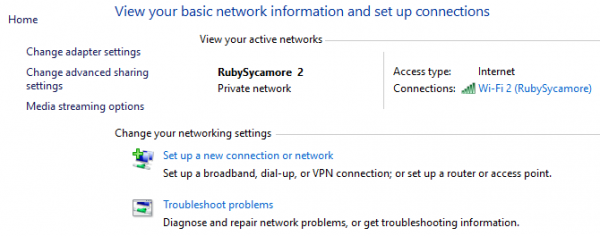
دکمه Wireless Properties را انتخاب نمایید. در پنجره جدیدی که باز خواهد شد، به تب Security بروید. یک فیلد بهنام Network security key خواهید دید.
برای مشاهده پسورد وایفای خود گزینه Show characters را تیک بزنید. برای انجام این کار ممکن است به دسترسی ادمینستراتور نیاز داشته باشید.
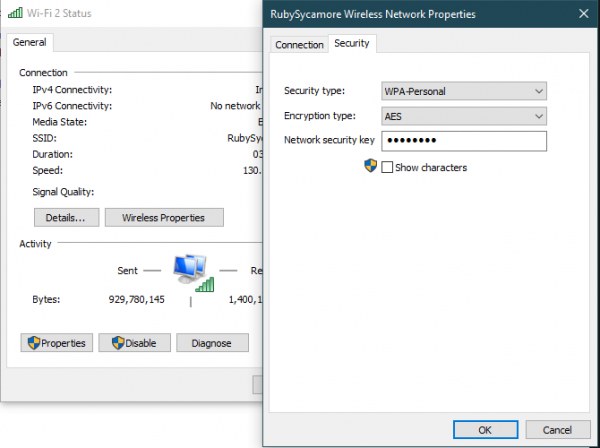
توجه داشته باشید که شما میتوانید متن فیلد Network security key را تغییر دهید؛ اما این تغییر موجب تغییر پسورد شما نخواهد شد. فیلد فوق تنها پسوردی را که این پنجره برای اتصال به شبکه شما استفاده میکند، تنظیم میکند.
روش دوم
ابتدا یک بار وای فای را به صورت کامل از سیستم حذف فرمایید و مجدد به آن متصل شوید و رمز جدید را وارد کنید
چگونه شبکه وایفای ذخیره شده را با استفاده از بخش تنظیمات فراموش کنیم
برای این منظور، روش مرسوم استفاده از کنترل پنل را فراموش کنید و سراغ اپ جدید Settings بروید. دیگر خبری از فانکشن “Manage Wireless Networks” در بخش Network and Sharing Center نیست.
برای این کار مسیر Settings و سپس Network and Internet را دنبال کنید.
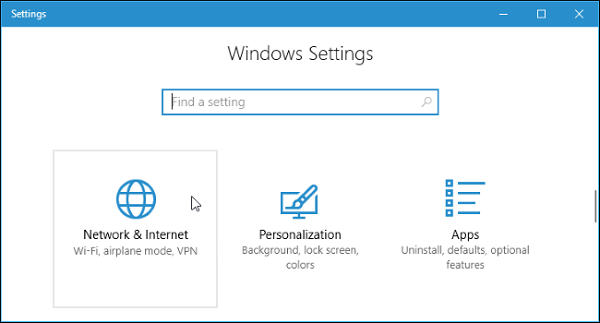
وارد بخش “Wi-Fi” شوید و روی لینک “Manage Known Networks” کلیک کنید.

در این قسمت یک لیست از تمام شبکههای وایفای که تا بهحال به آنها وصل شدهاید مشاهده میکنید. برای فراموش کردن یک شبکه، روی آن کلیک کنید و “Forget” را بزنید. برای یافتن شبکه موردنظر در لیست میتوانید از گزینههای جستجو، مرتبسازی و فیلترینگ استفاده کنید.
اگر دوباره تصمیم بهاتصال بهآن شبکه را داشته باشید از شما خواسته میشود تا کلمه عبور را وارد کنید و ویندوز تمام تنظیمات را مجددا از ابتدا انجام میدهد.
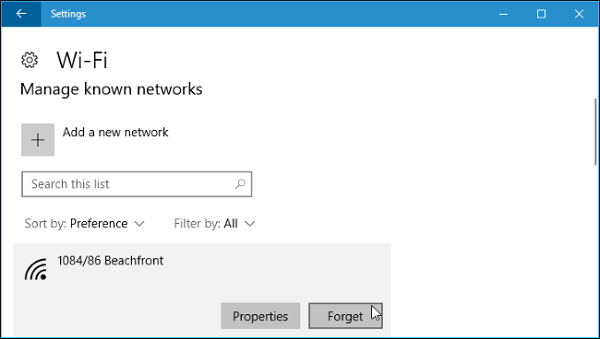
اما اگر با راهکار بالا مشکل شما حل نشد و یا هر سوالی داشتید میتونید با یک ثبت نام رایگان در سایت قسمتی را در پایین همین مطلب باز کنید که امکان تکمیل و یا پاسخگویی به ما را برای شما فراهم میکند و تیم ما میتواند مشکل شما را پیگیری کرده و راهنمایی های لازم را به شما ارائه دهند.
لینک ثبت نام
با تشکر,
تیم پشتیبانی.







